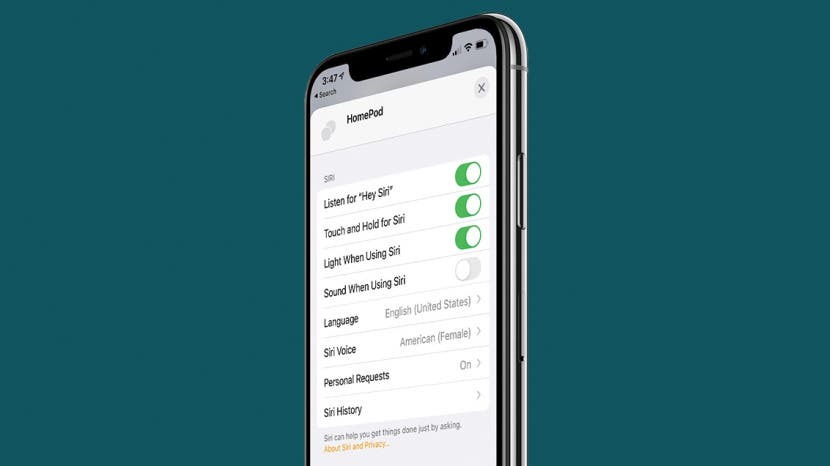
Kāpēc Siri nedarbojas? Tas var būt ļoti neapmierināts, ja jums ir darba pilnas rokas un jums ir nepieciešama ātra palīdzība, taču Siri jums nereaģē. Par laimi iemesls, kāpēc Siri nedarbojas jūsu iPhone, iPad vai HomePod ierīcēs, iespējams, ir vienkārša iestatījumu sajaukšana. Mēs parādīsim, kā pārliecināties, vai Siri ir iespējots jūsu Apple ierīcēs, un, ja tas neatrisina jūsu problēmu, kur vērsties pēc palīdzības.
Pirmoreiz izmantojot Siri, jums tas būs jādara iestatiet Siri, lai tas atpazītu jūsu balsi. Ja jūs nekad iepriekš neesat izmantojis Siri, vispirms pārliecinieties, vai esat to izdarījis. Lai saņemtu papildu palīdzību saistībā ar Siri, reģistrējieties mūsu bezmaksas pakalpojumam Dienas padoms informatīvais izdevums.
Pāriet uz:
- Siri nereaģē iPhone un iPad ierīcēs
- Siri nereaģē uz HomePod
- Klausieties "Hey Siri" pat tad, ja jūsu ierīce ir aizsegta
Siri nereaģē iPhone un iPad ierīcēs
- Atvērt Iestatījumi.

- Atrast Siri un meklēšana.
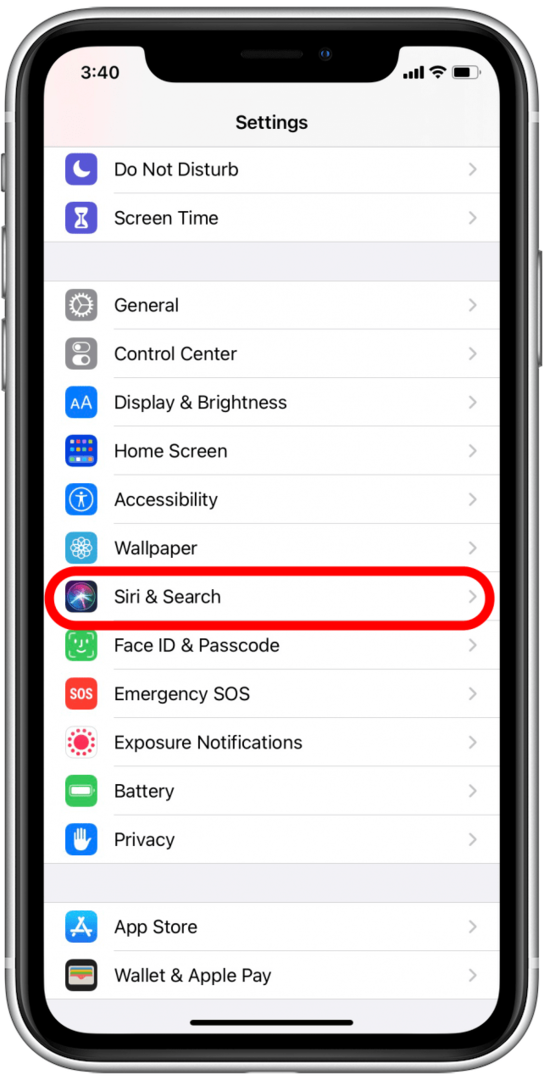
- Pārliecinies Klausieties "Hey Siri" ir ieslēgts.
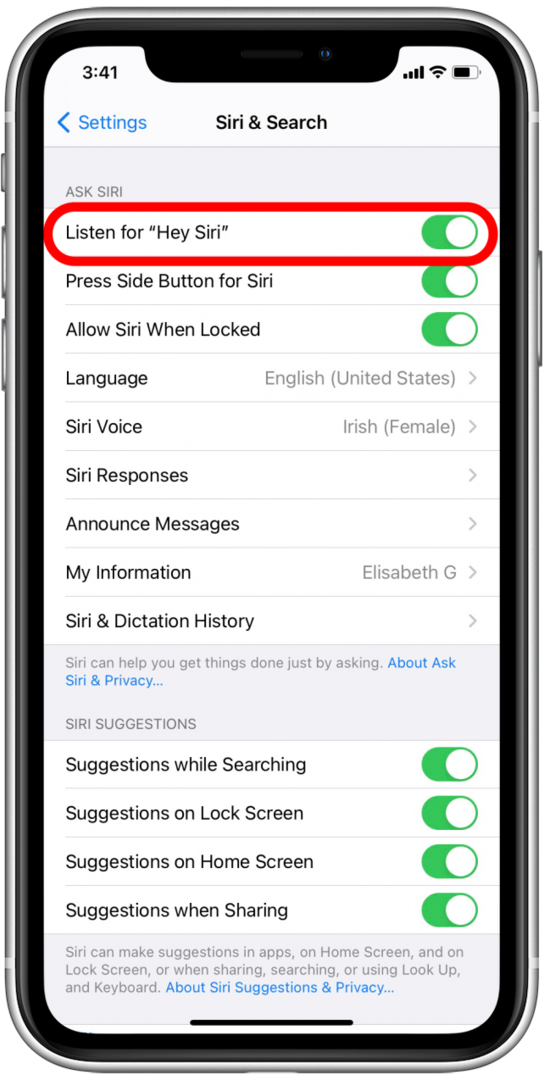
- Pārliecinies Atļaut Siri, kad tas ir bloķēts ir ieslēgts.
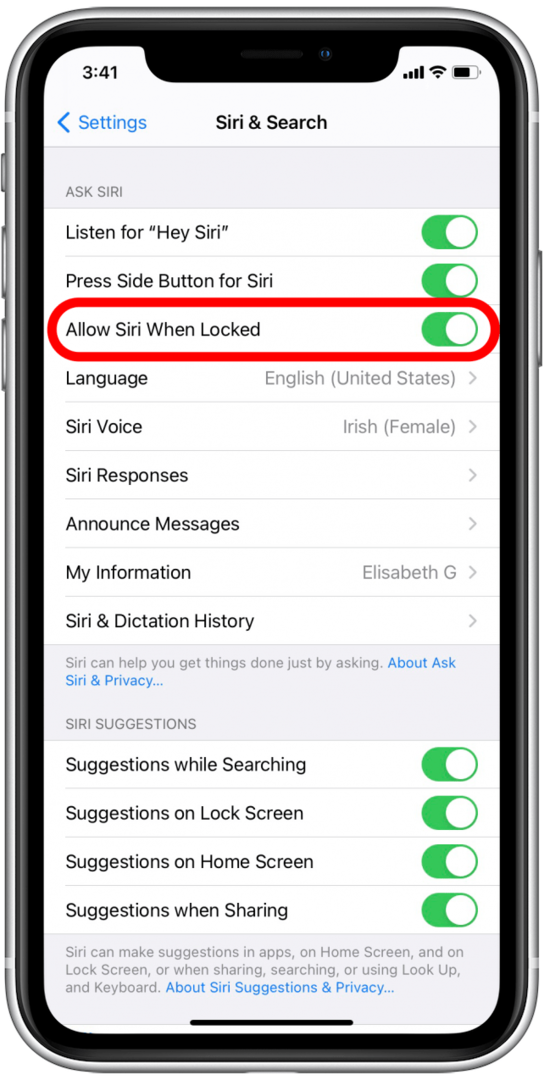
Siri nereaģē uz HomePod
- Atveriet Mājaslietotne.
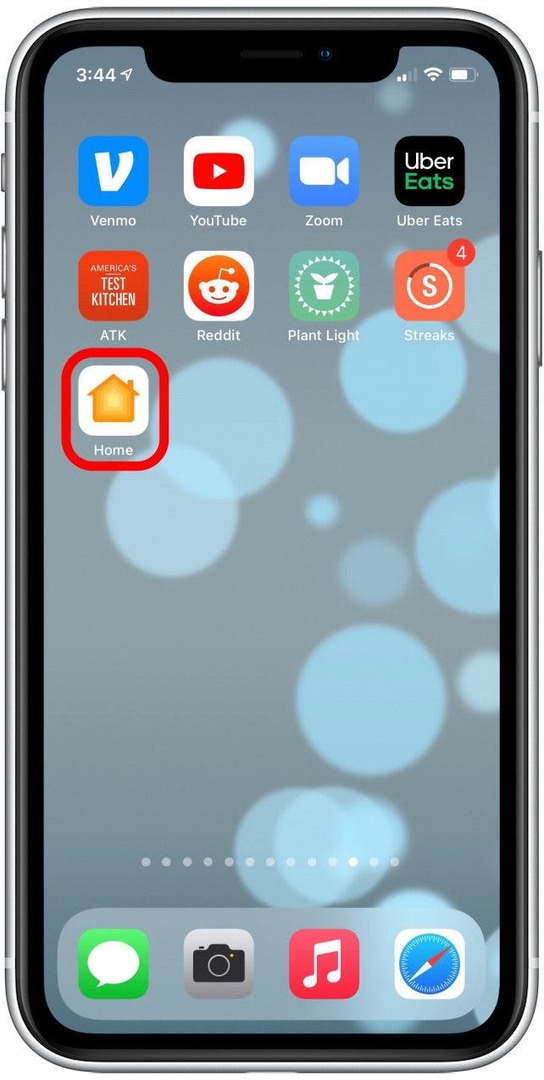
- Nospiediet un turiet HomePod, kas jums nereaģē.
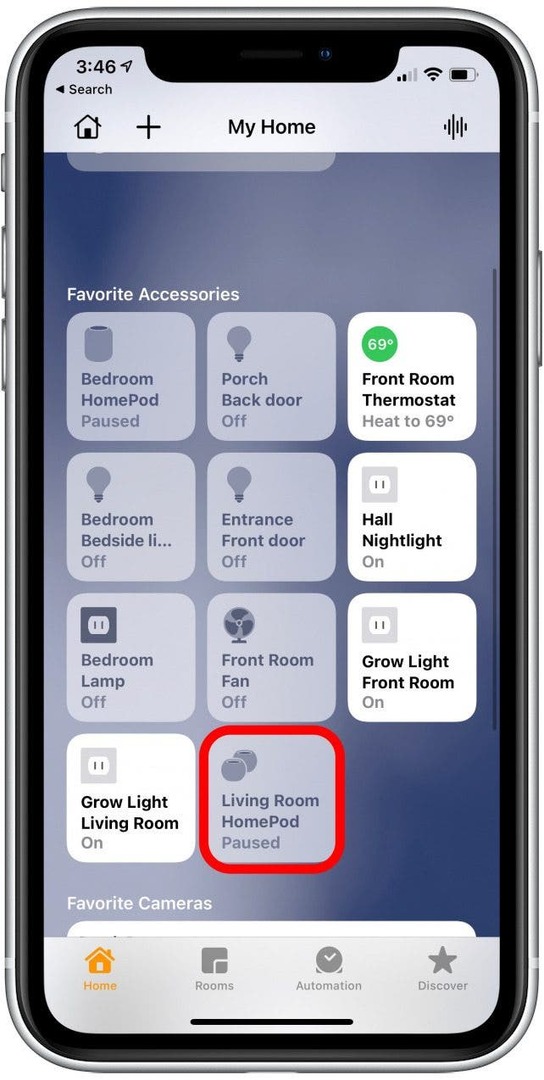
- Ritiniet uz leju līdz Siri.
- Pārliecinies Klausieties "Hey Siri" ir ieslēgts.
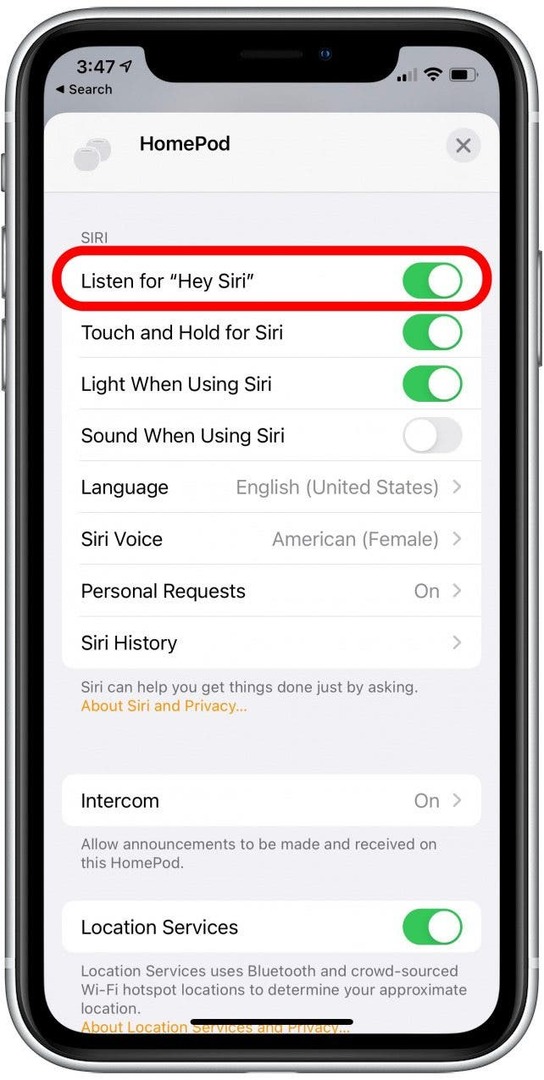
Klausieties "Hey Siri" pat tad, ja jūsu ierīce ir aizsegta
Jums vajadzētu arī pārbaudīt, vai ierīce nav novietota uz leju vai aizsegta, kad sakāt: "Hey Siri". Ja vien neesat īpaši iestatījis Siri reaģēt šādos apstākļos, tas netiks darīts. Lai Siri reaģētu, kad ierīce ir novietota uz leju vai aizsegta, veiciet tālāk norādītās darbības.
- Iet uz Iestatījumi.

- Atrast Pieejamība.
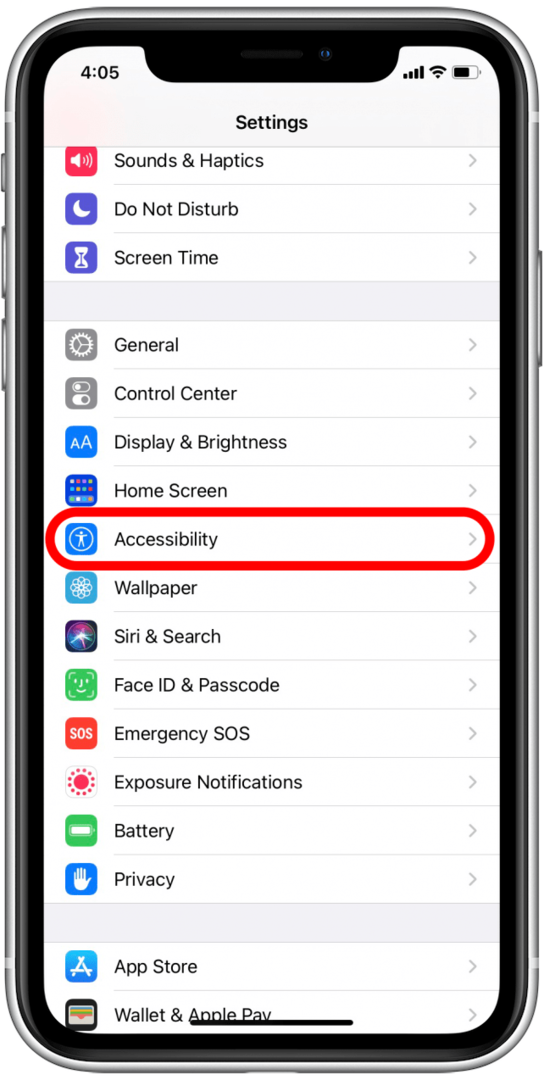
- Ritiniet uz leju līdz Siri.
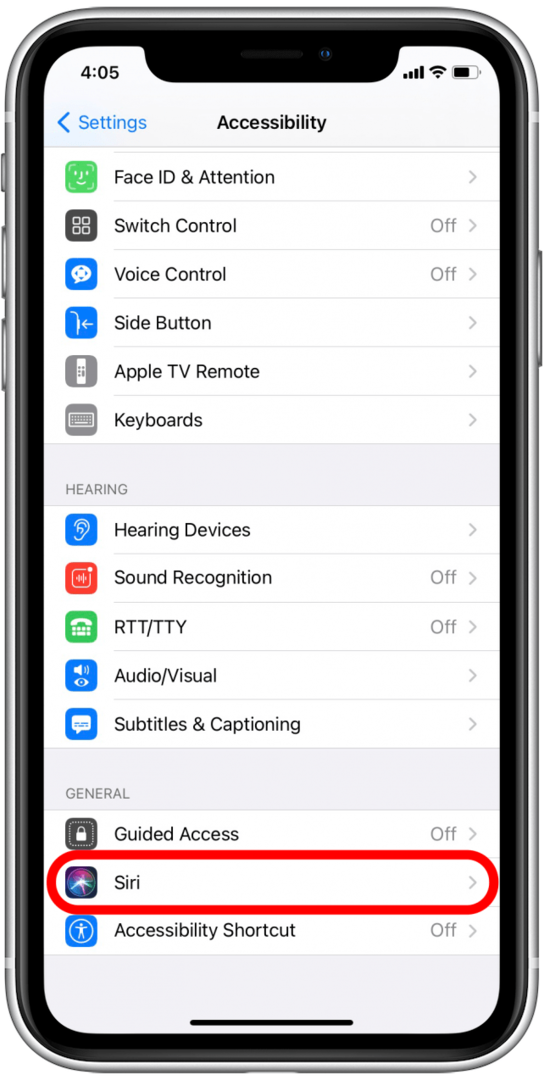
- Pārslēgt VienmērKlausieties "Hey Siri" ieslēgts.
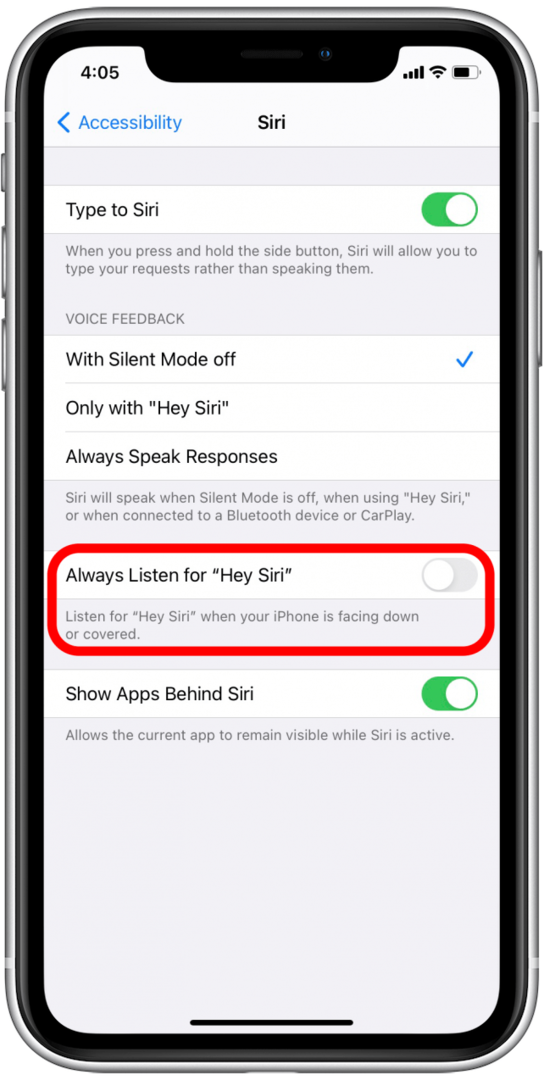
Pro padoms: Jūs varat arī iestatiet Siri darbam ar jūsu Apple Watch. Tas var palīdzēt jums orientēties mazajā, bet jaudīgajā ierīcē.